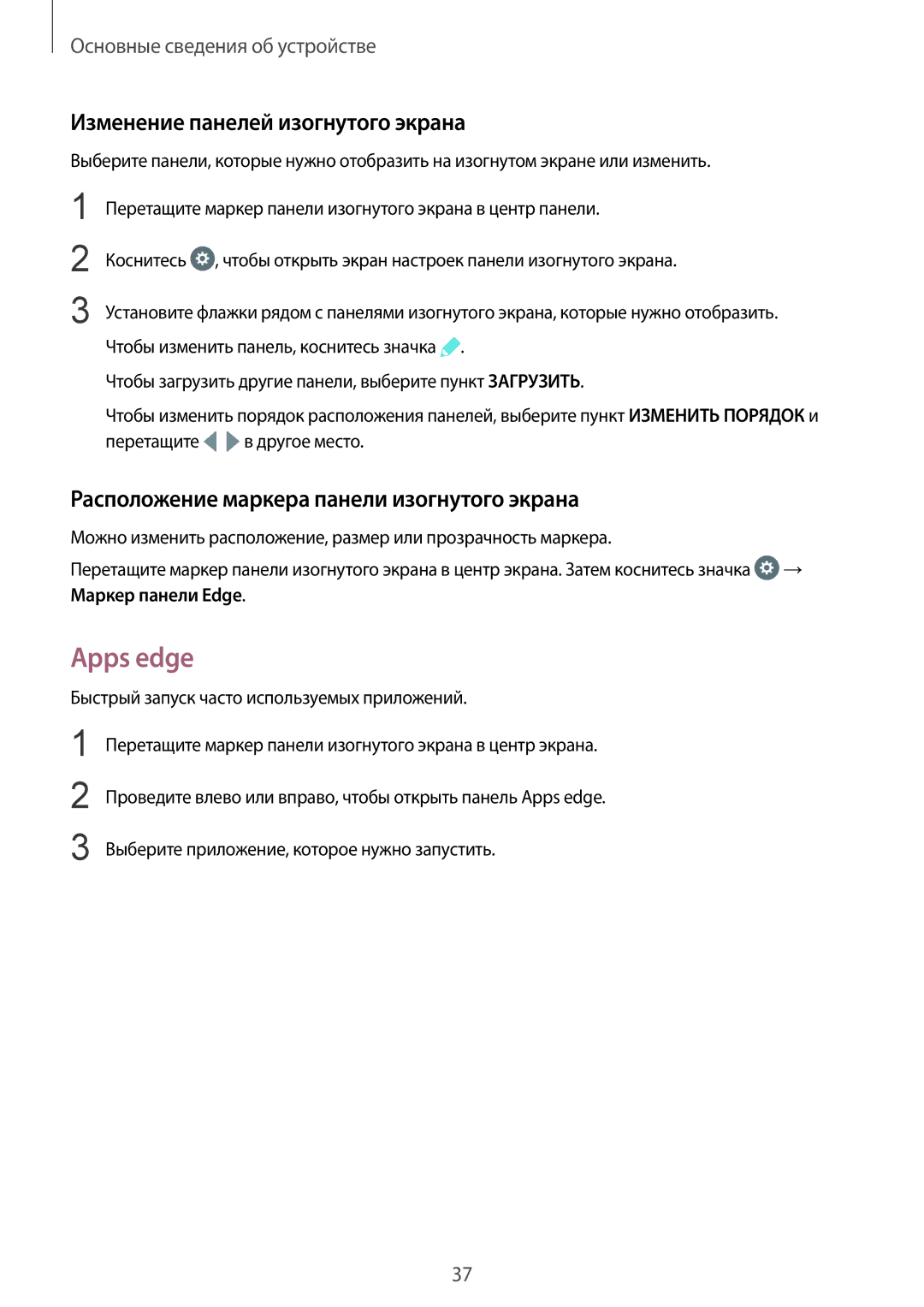Основные сведения об устройстве
Изменение панелей изогнутого экрана
Выберите панели, которые нужно отобразить на изогнутом экране или изменить.
1
2
3
Перетащите маркер панели изогнутого экрана в центр панели.
Коснитесь ![]() , чтобы открыть экран настроек панели изогнутого экрана.
, чтобы открыть экран настроек панели изогнутого экрана.
Установите флажки рядом с панелями изогнутого экрана, которые нужно отобразить. Чтобы изменить панель, коснитесь значка ![]() .
.
Чтобы загрузить другие панели, выберите пункт ЗАГРУЗИТЬ.
Чтобы изменить порядок расположения панелей, выберите пункт ИЗМЕНИТЬ ПОРЯДОК и
перетащите ![]() в другое место.
в другое место.
Расположение маркера панели изогнутого экрана
Можно изменить расположение, размер или прозрачность маркера.
Перетащите маркер панели изогнутого экрана в центр экрана. Затем коснитесь значка ![]() → Маркер панели Edge.
→ Маркер панели Edge.
Apps edge
Быстрый запуск часто используемых приложений.
1
2
3
Перетащите маркер панели изогнутого экрана в центр экрана.
Проведите влево или вправо, чтобы открыть панель Apps edge.
Выберите приложение, которое нужно запустить.
37